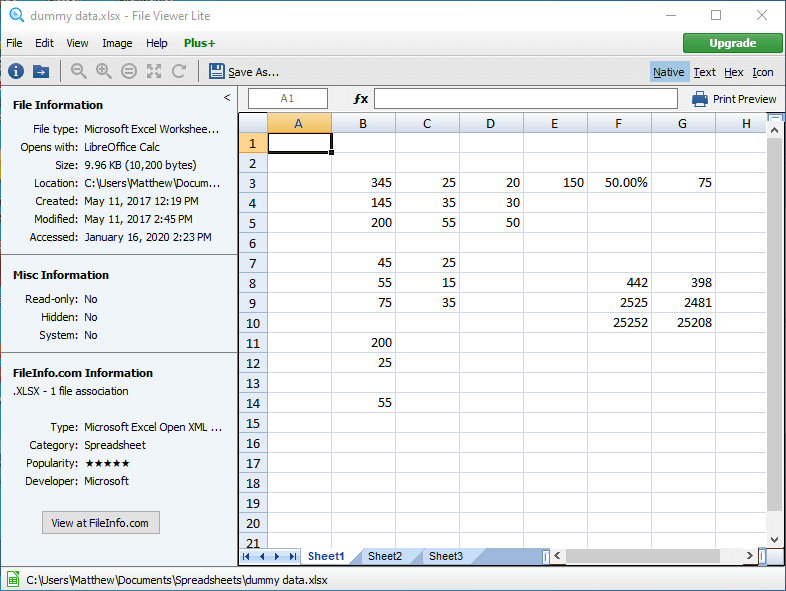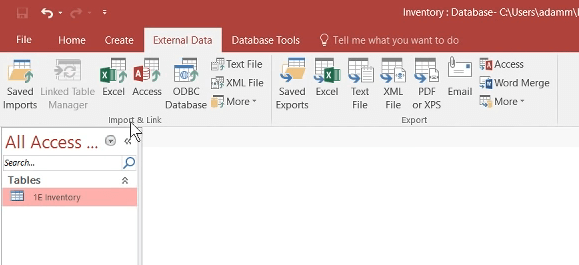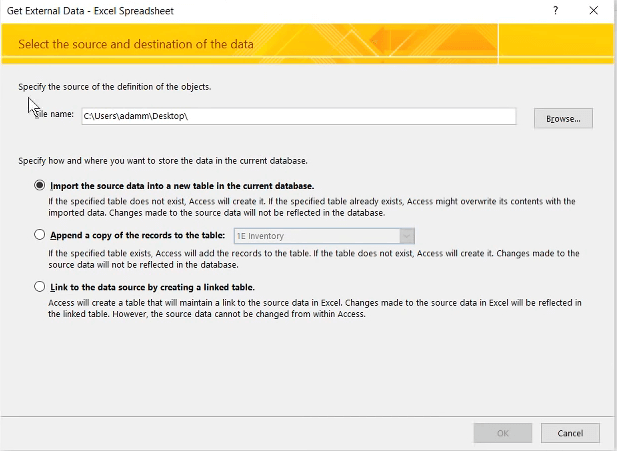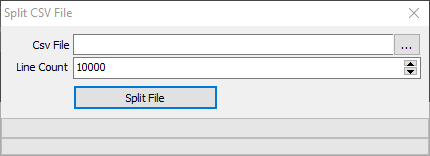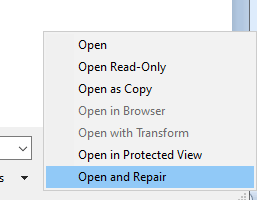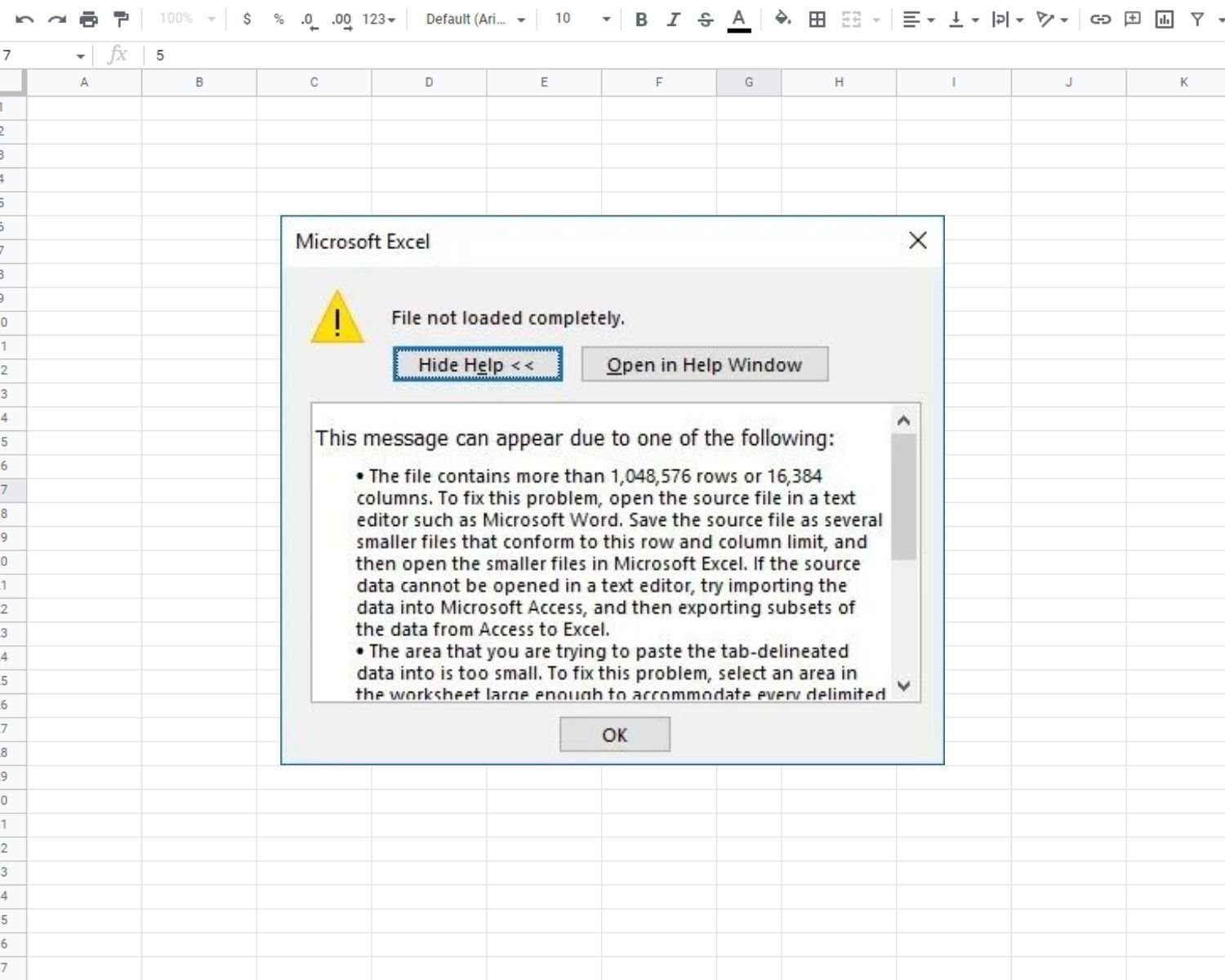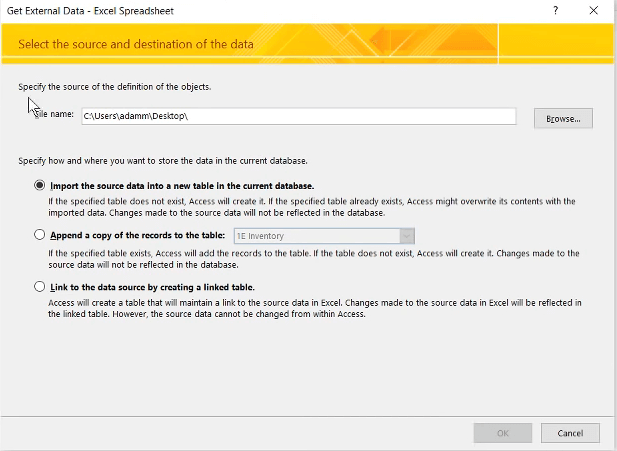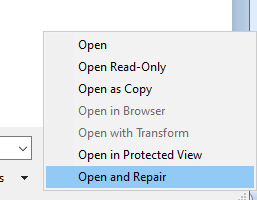Последнее обновление Ноя 12, 2021
Чтобы исправить различные проблемы с ПК, мы рекомендуем DriverFix: это программное обеспечение будет поддерживать ваши драйверы в рабочем состоянии, тем самым защищая вас от распространенных компьютерных ошибок и сбоев оборудования. Проверьте все свои драйверы сейчас за 3 простых шага:
- Загрузите DriverFix (проверенный файл для загрузки).
- Нажмите «Начать сканирование», чтобы найти все проблемные драйверы.
- Нажмите «Обновить драйверы», чтобы получить новые версии и избежать сбоев в работе системы.
- DriverFix в этом месяце скачали 502 786 читателей.
Microsoft Excel файл не загружается полностью возникает ошибка при попытке пользователя открыть электронную таблицу Excel или импортировать файл CSV в один. Когда возникает эта ошибка, открывается диалоговое окно «Файл не загружен полностью», в котором объясняется, почему появляется сообщение об ошибке. В этом диалоговом окне указано:
Это сообщение может появиться по одной из следующих причин: файл содержит более 1 048 576 строк или 16 384 столбца … Область, в которую вы пытаетесь вставить данные с табуляцией, слишком мала.
Эта ошибка часто возникает, когда пользователи пытаются открыть электронные таблицы, которые превосходят максимальные ограничения таблицы Excel для общего количества столбцов и строк.
В качестве альтернативы вы можете попытаться импортировать данные CSV в таблицу, которая затмевает максимальные ограничения Excel. На странице спецификаций и ограничений Excel представлена полная информация обо всех максимальных ограничениях для этого приложения.
Как исправить ошибку “Файл не загружен полностью”?
1 Откройте электронную таблицу с помощью альтернативного программного обеспечения
Большинство приложений для работы с электронными таблицами поддерживают формат файла Excel. Итак, попробуйте открыть файл Excel в альтернативном бесплатном приложении для работы с электронными таблицами, которое может не иметь таких же максимальных ограничений.
Если вы можете открыть его в альтернативном программном обеспечении для работы с электронными таблицами, вы можете уменьшить количество строк и столбцов в файле, чтобы он открывался в Excel.
Или попробуйте открыть электронную таблицу с помощью универсального открывателя файлов (UFO). File Viewer Lite – это бесплатная программа для НЛО, которую вы можете добавить в Windows, нажав кнопку «Бесплатная загрузка» на ее странице. После его установки откройте электронную таблицу Excel в File Viewer Lite.
Однако обратите внимание, что вы можете сохранять измененные электронные таблицы только с помощью File Viewer Plus, который является полной версией.
2 Импортируйте таблицу в Access
- Откройте пустой файл базы данных в этом приложении.
- Перейдите на вкладку Внешние данные.
- Нажмите кнопку Excel
- Нажмите кнопку ” Обзор”, чтобы выбрать электронную таблицу Excel.
- Выберите Импортировать исходные данные в новую таблицу в текущей базе данных.
- Нажмите кнопку ОК
- Нажмите кнопки ” Далее” и ” Готово” в окне мастера импорта электронной таблицы.
После этого вы можете просматривать содержимое электронной таблицы в ее таблице базы данных. Вы также можете удалить строки таблицы и экспортировать измененный файл обратно в Excel в виде электронной таблицы.
3 Разделите файл CSV перед его импортом
Если при попытке импортировать файл CSV возникает ошибка «Файл не загружен полностью», попробуйте разделить CSV с помощью программы «Разделить файл CSV».
После этого вы можете импортировать разделенный файл CSV на отдельные рабочие листы Excel.
4 Восстановите поврежденный файл Excel
- Ошибка «Файл не загружен полностью» также может быть связана с повреждением книги Excel. Чтобы исправить это, перейдите на вкладку «Файл» в Excel.
- Выберите Открыть, а затем папку, содержащую файл Excel.
- Выберите файл Excel, который не открывается.
- Щелкните стрелку на кнопке Открыть.
- Затем выберите в меню «Открыть и восстановить».
- Выберите вариант «Восстановить», если он доступен.
Это некоторые из решений, которые могут исправить ошибку «Файл не загружен полностью». Чтобы избежать ошибки, убедитесь, что ваши электронные таблицы не затмевают максимальные ограничения, указанные в Excel.
Лучший способ сделать это – использовать несколько листов в книге, поскольку максимальные ограничения столбцов и строк применяются более конкретно к отдельным листам.
СВЯЗАННЫЕ СТАТЬИ ДЛЯ ПРОВЕРКИ:
- Excel не открывает файлы, вместо этого показывает белый экран? Вы можете исправить это
- Как исправить поврежденные файлы Excel в Windows 10
- Файлы Excel не открываются после установки Windows 10 Creators Update [Fix]
Источник записи: windowsreport.com
A file that is too big for Excel will give you this error message
by Matthew Adams
Matthew is a freelancer who has produced a variety of articles on various topics related to technology. His main focus is the Windows OS and all the things… read more
Updated on January 23, 2023
Reviewed by
Alex Serban
After moving away from the corporate work-style, Alex has found rewards in a lifestyle of constant analysis, team coordination and pestering his colleagues. Holding an MCSA Windows Server… read more
- When users try to open an Excel spreadsheet or import a CSV file, they get an error that the Microsoft Excel file is not fully loaded.
- A possible solution is to use alternate software to open the file that is too big for Excel.
XINSTALL BY CLICKING THE DOWNLOAD FILE
This software will repair common computer errors, protect you from file loss, malware, hardware failure and optimize your PC for maximum performance. Fix PC issues and remove viruses now in 3 easy steps:
- Download Restoro PC Repair Tool that comes with Patented Technologies (patent available here).
- Click Start Scan to find Windows issues that could be causing PC problems.
- Click Repair All to fix issues affecting your computer’s security and performance
- Restoro has been downloaded by 0 readers this month.
The Microsoft Excel File not loaded completely error arises when users try to open an Excel spreadsheet or import a CSV file so big that is not supported by Excel. When that error arises, the File not loaded completely dialog box opens which explains why the error message appears. That dialog box states:
This message can appear due to one of the following : The file contains more than 1,048,576 rows or 16,384 columns… The area that you are trying to paste the tab-delineated data into is too small.
That error often arises when users try to open spreadsheets that eclipse Excel’s maximum worksheet limit specifications for total columns and rows.
Alternatively, you might try to import CSV data into a sheet that eclipses Excel’s maximum limit specs. The Excel specifications and limits page provide full details for all the application’s maximum limits.
How do I fix the File not loaded completely error?
1. Open the spreadsheet with alternative software
Most spreadsheet applications support Excel’s file format. So, try opening the Excel file in an alternative freeware spreadsheet application that might not have the same maximum limits.
If you can open it in alternative spreadsheet software, you can reduce the number of rows and columns in the file so that it opens in Excel.
Alternatively, try opening the spreadsheet with a universal file opener (UFO) software. File Viewer Lite is a freeware UFO software you can add to Windows by clicking Free Download on its page. After installing it, open the Excel spreadsheet in File Viewer Lite.
Note, however, that you can only save modified spreadsheets with File Viewer Plus, which is the full version.
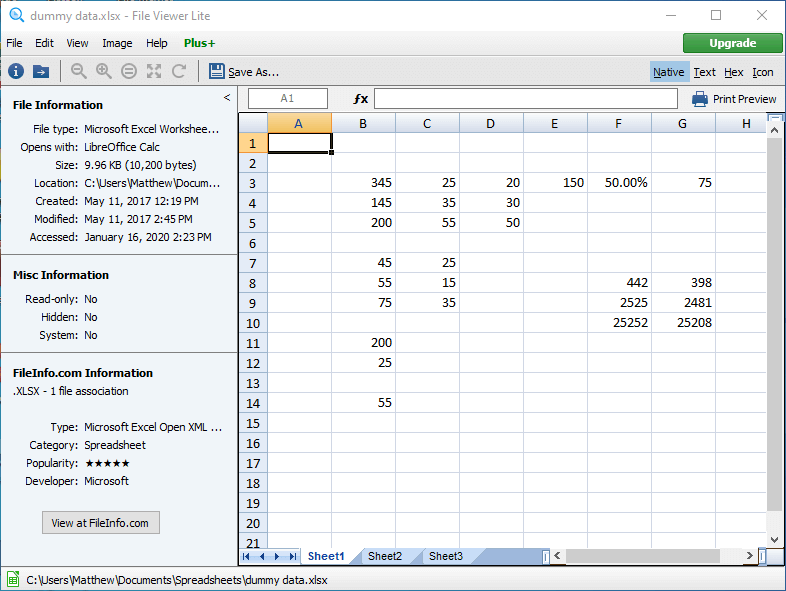
2. Import the Spreadsheet into Access
- Open a blank database file in that application
- Click the External Data tab
- Click the Excel button
- Click Browse to select the Excel spreadsheet
- Select the Import the source data into a new table in the current database
- Click the OK button
- Click the Next and Finish buttons on the Import Spreadsheet Wizard window
Thereafter, you can view the spreadsheet’s content within its database table. You can also remove table rows and export the modified file back to Excel as a spreadsheet.
3. Split a CSV file before importing it
If the File not loaded completely error arises when you try to import a CSV file, try splitting the CSV with the Split CSV File program.
Thereafter, you can import the split CSV file into separate Excel worksheets.
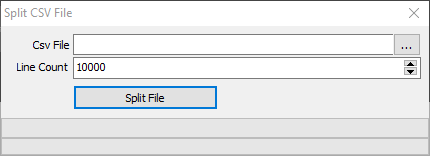
4. Repair a corrupted Excel file
- The File not loaded completely error can also be due to a corrupted Excel workbook. To fix that, click the File tab in Excel.
- Select Open and then the folder that includes the Excel file.
- Select the Excel file that doesn’t open.
- Click the arrow on the Open button.
- Then select Open and Repair on the menu.
- Select the Repair option if available.
Those are some of the resolutions that might fix the File not loaded completely error. To ensure that error doesn’t arise, make sure your spreadsheets don’t eclipse Excel’s max limit specifications.
The best way to do that is to utilize multiple sheets within a workbook as the column and row max limits apply more specifically to single worksheets.
RELATED ARTICLES TO CHECK OUT:
- Excel won’t open files, shows a white screen instead? You can fix that
- How to fix corrupted Excel files on Windows 10
- Excel files won’t open after installing Windows 10 Creators Update [Fix]
Still having issues? Fix them with this tool:
SPONSORED
If the advices above haven’t solved your issue, your PC may experience deeper Windows problems. We recommend downloading this PC Repair tool (rated Great on TrustPilot.com) to easily address them. After installation, simply click the Start Scan button and then press on Repair All.
Newsletter
EUR/USD,20110901 00:00:00.320,1.43634,1.43649
EUR/USD,20110901 00:00:00.434,1.43634,1.43648
EUR/USD,20110901 00:00:01.406,1.43635,1.43647
EUR/USD,20110901 00:00:02.118,1.43635,1.43646
EUR/USD,20110901 00:00:02.651,1.43635,1.43646
EUR/USD,20110901 00:00:03.208,1.43635,1.43645
EUR/USD,20110901 00:00:03.268,1.43635,1.43646
EUR/USD,20110901 00:00:03.418,1.43635,1.43645
EUR/USD,20110901 00:00:09.406,1.43634,1.43645
EUR/USD,20110901 00:00:09.408,1.43637,1.43645
EUR/USD,20110901 00:00:09.419,1.43637,1.43647
EUR/USD,20110901 00:00:09.439,1.43637,1.43648
EUR/USD,20110901 00:00:09.501,1.43639,1.43647
EUR/USD,20110901 00:00:09.508,1.43637,1.43648
EUR/USD,20110901 00:00:09.509,1.43639,1.43648
EUR/USD,20110901 00:00:09.511,1.43639,1.43647
EUR/USD,20110901 00:00:09.514,1.43639,1.43648
EUR/USD,20110901 00:00:09.751,1.4364,1.43648
EUR/USD,20110901 00:00:09.958,1.43638,1.43648
EUR/USD,20110901 00:00:09.959,1.43643,1.43648
@wallacee
The file is either too large (too many rows?) for the controlling program or it may be corrupted — this is perhaps a Windows Office issue as opposed to a computer File System issue.
In the case of the file being too large, you may have passed the limit 65536 rows.
What to do?
Ideas
If the system is thought to be the problem (not enough resource):
- Close down all other programs and non-essential system activity
- Set system for «best performance» as opposed to «pretty»:
Control Panel > icon view > System > Advanced System Settings >
tab Advanced > Under Performance > Settings >
CHECK Adjust for best performance > OK > OK
HP PCs — Resolving Slow System Performance (Windows
Assuming the Excel file is «too large», you might try:
- Upgrade to a newer and more powerful version of Office or use Microsoft Access
OR
- Copy the file *.csv to *.txt (make two copies if you like)
- Open the file > cut out (remove) half the lines > save under a new name
- Open a version of the complete file > cut out the «other half» of the lines > save under a new name
- Rename each the two «halved» (smaller) filename.txt to somename1.csv and somename2.csv
Best Option
It is best that you use your favorite search engine and search for the answer you need for your situation, that is, for your version of Excel and your file size issues:
Use search keywords Excel Error «File not Loaded Completely»
When you see a Post that helps you,
Inspires you, provides fresh insight,
Or teaches you something new,
Click the «Thumbs Up» on that Post.
Fixed / Answered? Click that post Accept as Solution to help others find Answers.
Excel для Microsoft 365 Excel для Microsoft 365 для Mac Excel для Интернета Excel 2021 Excel 2019 Excel 2016 Еще…Меньше
Если вы открыли файл с большим набором данных в Excel, например файл с разделителями (.txt) или файл с разделителями-запятыми (.csv), возможно, вы видите предупреждающее сообщение «Этот набор данных слишком велик для сетки Excel. Если вы сохраните эту книгу, вы потеряете данные, которые не были загружены.«Это означает, что набор данных превышает количество строк или столбцов, доступных в Excel, поэтому некоторые данные не были загружены.

Важно принять дополнительные меры предосторожности, чтобы избежать потери данных:
-
Откройте файл в Excel для пк с помощью команды Получить данные. Если у вас есть приложение Excel для пк, вы можете использовать Power Query для загрузки полного набора данных и анализа его с помощью сводных таблиц.
-
Не сохраняйте файл в Excel . Если сохранить исходный файл, вы потеряете все данные, которые не были загружены. Помните, что это также неполный набор данных.
-
Сохранить усеченную копию . Если вам нужно сохранить файл, перейдите в раздел Файл > Сохранить копию. Затем введите другое имя, которое ясно, что это усеченная копия исходного файла.
Как открыть набор данных, превышающий ограничения сетки Excel
Использование Excel для ПК означает, что вы можете импортировать файл с помощью команды Получить данные для загрузки всех данных. Хотя данные по-прежнему не отображаются больше, чем количество строк и столбцов в Excel, полный набор данных существует, и вы можете проанализировать его без потери данных.
-
Откройте пустую книгу в Excel.
-
Перейдите на вкладку Данные > Из текста или CSV > найдите файл и выберите Импорт. В диалоговом окне предварительного просмотра выберите Загрузить в… > отчет сводной таблицы.
-
После загрузки используйте список полей для упорядочения полей в сводной таблице. Сводная таблица будет работать со всем набором данных для сводных данных.
-
Вы также можете сортировать данные в сводной таблице или фильтровать данные в сводной таблице.
Дополнительные сведения об ограничениях форматов файлов Excel
При использовании Excel важно отметить, какой формат файла вы используете. Формат файла .xls имеет ограничение в 65 536 строк на каждом листе, а формат файла .xlsx имеет ограничение в 1 048 576 строк на лист. Дополнительные сведения см. в разделе Форматы файлов, поддерживаемые вспецификациях и ограничениях Excel и Excel.
Чтобы предотвратить достижение лимита в Excel, убедитесь, что используется формат .xlsx вместо формата .xls, чтобы воспользоваться преимуществами гораздо большего ограничения. Если вы знаете, что набор данных превышает ограничение .xlsx, используйте альтернативные обходные пути, чтобы открыть и просмотреть все данные.
Совет: Убедитесь, что все данные импортированы при открытии набора данных в Excel. Вы можете проверить количество строк или столбцов в исходном файле, а затем подтвердить его соответствие в Excel. Для этого выделите всю строку или столбец и просмотрите счетчик в строке состояния в нижней части Excel.
Статьи по теме
Сохранение книги в текстовом или CSV-файле
Импорт и экспорт текстовых файлов (.txt или .csv)
Импорт данных из внешних источников данных (Power Query)